CAD怎么添加对齐标注
在命令行的标注>对齐标注按钮 ,点击就可以对齐标注命令。
,点击就可以对齐标注命令。
【实战】添加对齐标注
1指定第一条尺寸界线原点A,然后指定第二条尺寸界线原点C。
2在命令行提示“指定尺寸线位置或[多行文字(M)/文字(T)/角度(A)]:”下,指定尺寸线的位置,完成线段AC的对齐标注。
3按Enter键,重复上一个“对齐标注”命令。
4按Enter键,命令行提示“选择标注对象:”,选择线段BC。
5在命令行提示“指定尺寸线位置或[多行文字(M)/文字(T)/角度(A)]:”下,指定尺寸线的位置,完成线段BC的对齐标注,如图所示。

三角形素材
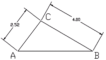
对齐标注
命令行提示操作如下。
命令: _dimaligned
指定第一条尺寸界线原点或 <选择对象>: (指定A点)
指定第二条尺寸界线原点: (指定C点)
指定尺寸线位置或
[多行文字(M)/文字(T)/角度(A)]: (指定尺寸线位置)
标注文字 = 2.52
命令: (重复上一个“对齐标注”命令)
DIMALIGNED
指定第一条尺寸界线原点或 <选择对象>:
选择标注对象: (选择线段BC)
指定尺寸线位置或
[多行文字(M)/文字(T)/角度(A)]: (指定尺寸线位置)
标注文字 = 4.00
推荐阅读:CAD怎样绘制构造线
·2024中望教育渠道合作伙伴大会成功举办,开启工软人才培养新征程2024-03-29
·中望将亮相2024汉诺威工业博览会,让世界看见中国工业2024-03-21
·中望携手鸿蒙生态,共创国产工业软件生态新格局2024-03-21
·中国厂商第一!IDC权威发布:中望软件领跑国产CAD软件市场2024-03-20
·荣耀封顶!中望软件总部大厦即将载梦启航2024-02-02
·加码安全:中望信创引领自然资源行业技术创新与方案升级2024-01-03
·“生命鸨卫战”在行动!中望自主CAx以科技诠释温度,与自然共未来2024-01-02
·实力认证!中望软件入选毕马威中国领先不动产科技企业50榜2023-12-27
·玩趣3D:如何应用中望3D,快速设计基站天线传动螺杆?2022-02-10
·趣玩3D:使用中望3D设计车顶帐篷,为户外休闲增添新装备2021-11-25
·现代与历史的碰撞:阿根廷学生应用中望3D,技术重现达·芬奇“飞碟”坦克原型2021-09-26
·我的珠宝人生:西班牙设计师用中望3D设计华美珠宝2021-09-26
·9个小妙招,切换至中望CAD竟可以如此顺畅快速 2021-09-06
·原来插头是这样设计的,看完你学会了吗?2021-09-06
·玩趣3D:如何使用中望3D设计光学反光碗2021-09-01
·玩趣3D:如何巧用中望3D 2022新功能,设计专属相机?2021-08-10
·CAD导入下载贴图材质2016-11-07
·CAD扫掠命令快捷键2020-06-01
·CAD构造线怎么画2016-01-07
·CAD如何放大图形比例?2022-05-11
·CAD圆锥面创建技巧2020-06-03
·CAD中的栏选怎么用?2020-02-27
·CAD如何填充截面图?2022-05-09
·CAD快捷键调用圆心标记快速绘制圆的中心线2018-09-10














